Script para recibir los backups de nuestras mikrotiks por email
JAlferez, autor de la web «www.alferez.es» nos explica cómo podemos recibir los backups de nuestas mikrotiks en nuestro email:
https://www.alferez.es/redes/mikrotik/mikrotik-backup-export-configuracion-enviada-mail
Pasos a seguir
Creamos el script
Si tienes el email configurado este script te enviará una copia del backup de la mikrotik en la que tengas guardado el script.
Introducimos el siguiente texto sustituyendo xxxxxx@xxx.xx por vuestro email en un nuevo Script desde:
System > Scripts
Si no sabes cómo introducirlo echa un vistazo a: «Qué es un script en mikrotik«
:local correo "xxxxxx@xxx.xx"; # email de envio
/system backup save name=[/system identity get name];
/export file=[/system identity get name];
log info "Enviando correos de backup"
/tool e-mail send to=$correo subject=([/system identity get name]." Backup") body=("Backup generado con la version ".[/system package update get installed-version]." instalada. Este backup solo se podra recuperar sobre esa misma version. Y solo es valido para este Mikrotik, Modelo ".[/system resource get board-name]) file=([/system identity get name].".backup") start-tls=yes;
/tool e-mail send to=$correo subject=([/system identity get name]." RSC Export") body=("Export generado sobre la configuracion del Router. Puedes usarlo para cualquier router y version, aunque puede cambien algunas cosas como interfaces o caracteristicas.") file=([/system identity get name].".rsc") start-tls=yes;
Cubrimos las mismas pestañas que en la imagen y lo nombramos:
Backup
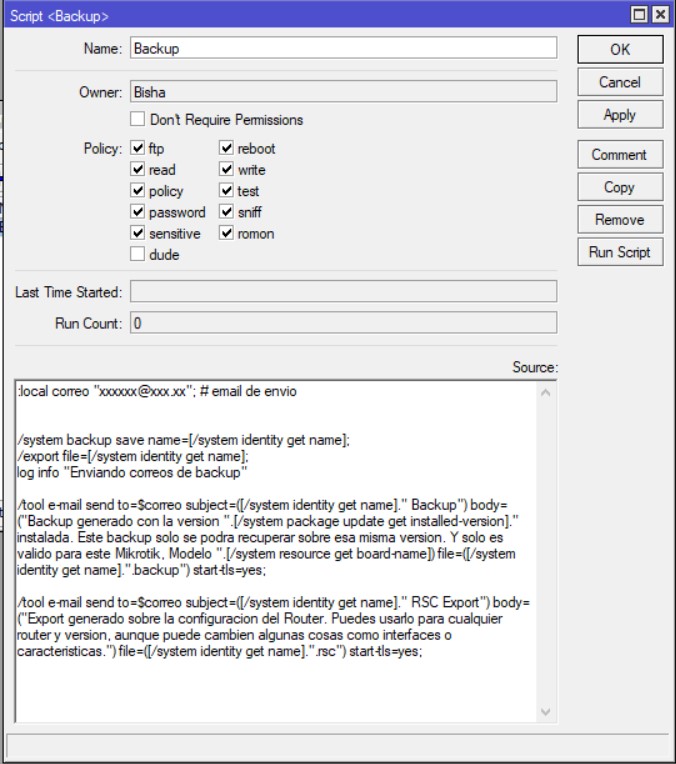
Programamos su ejecución
Ahora programamos su ejecución. Para ello, vamos a:
System > Sheduler
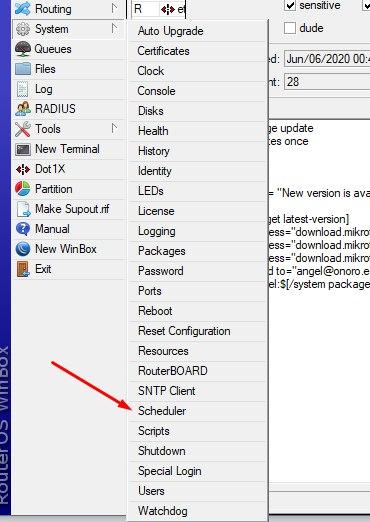
Y clicamos sobre +:

Cubrimos las mismas pestañas que en la imagen modificando el Interval por la frecuencia con la que queremos recibir el email, e introducimos el nombre del script en el campo en blanco:
Backup
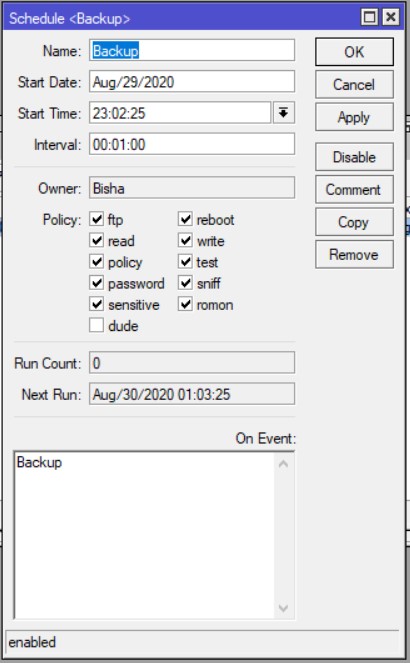
En Interval podemos poner 1d 00:00:00 si queremos que se ejecute cada día a las 00:00; 2d 00:15:00 si queremos que se ejecute cada dos días a las 00:15; etc.
Clicamos sobre APPLY y OK y ya lo tendríamos listo.
A tener en cuenta
Recuerda que para tener habilitado el email debes configurar el siguiente apartado:
Tools > Email
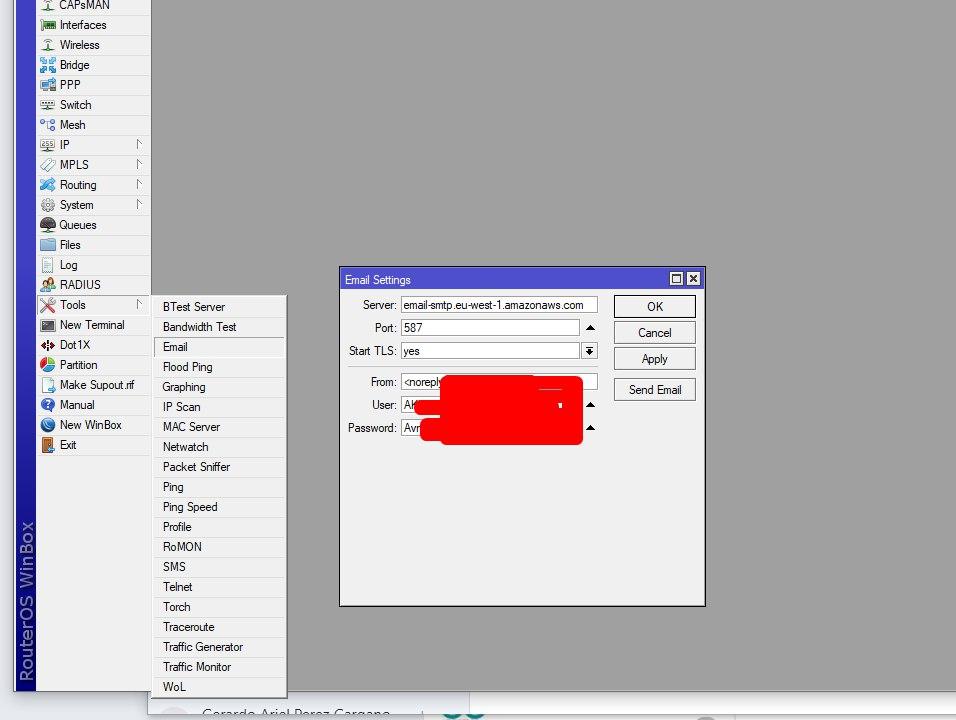
Clicamos sobre APPLY y OK.
Para cualquier duda o consulta tienes disponible el grupo de telegram «Domoticz a lo Spain» para entrar, ponerte cómodo y participar cuanto quieras.
Cualquier duda, sugerencia o comentario será bien recibida en la web!



